Osebni pridih
Videz računalnikaMac Studio lahko prilagodite lastnim željam tako, da spremenite ozadje, prilagodite namizje in več.
Spremenite sliko ozadja. Izberite videz svojega računalnika Mac. Izberite meni Apple 
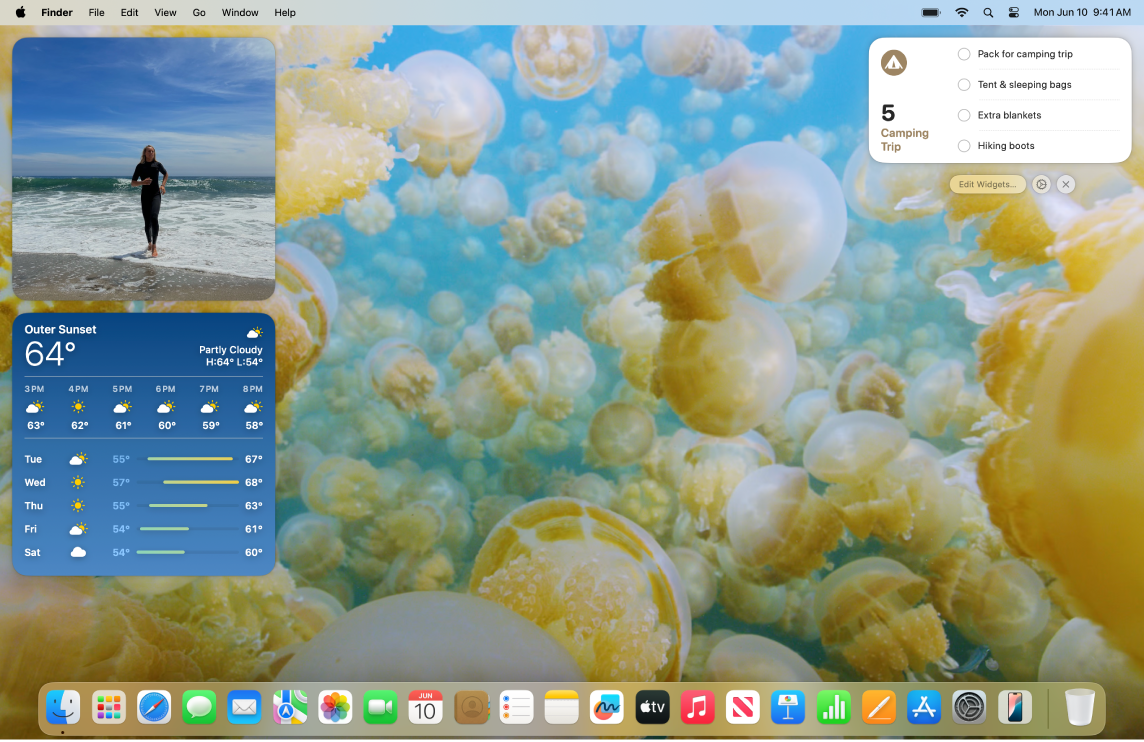
Dodajanje gradnikov na namizje. Poudarek ohranite na svojih najljubših aplikacijah. Na namizje dodajte pripomoček Fotografije, da si lahko ogledate fotografije iz albuma ali spomina, ali dodajte pripomoček Podkasti, da boste imeli najljubše oddaje v čakalni vrsti. Kliknite datum ali čas v zgornjem desnem kotu zaslona, da odprete središče za obvestila, nato pa kliknite Add Widgets, da odprete galerijo pripomočkov, kjer jih lahko dodajate, odstranjujete ali razporejate. Nove pripomočke povlecite na poljubno mesto na namizju ali v središče za obvestila.
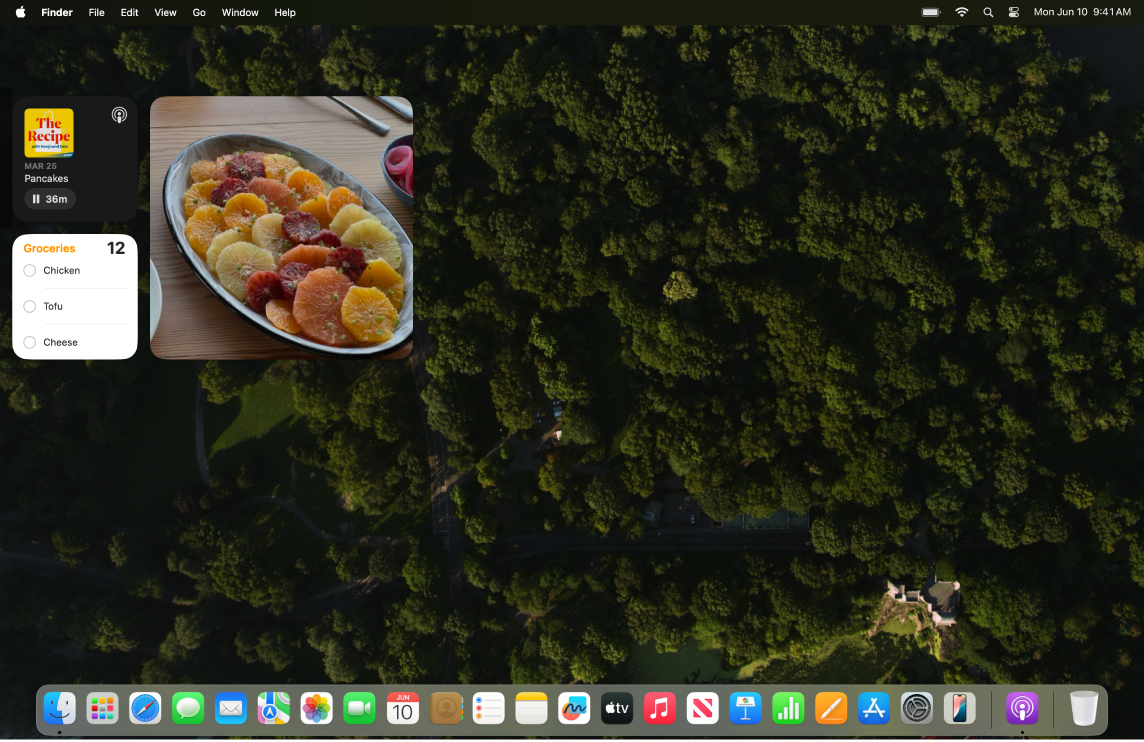
Ustvari memoji. Ustvarite Memoji, ki vas bo predstavljal v različnih aplikacijah, kar vključuje okno za prijavo v vaš Mac, ter bo uporabljen kot slika računa Apple Account in kot Moja kartica v Stikih. Izberite meni Apple > System Settings, kliknite Users & Groups in kliknite sliko poleg imena za prijavo. Kliknite Memoji in nato 
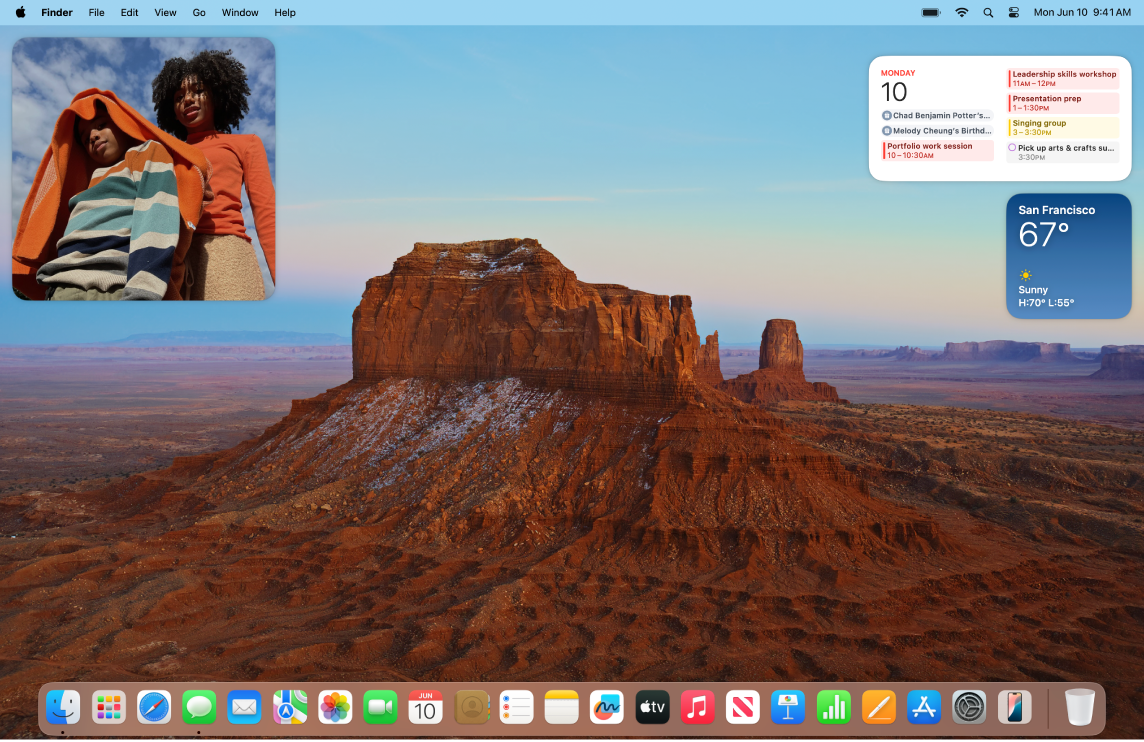
Nastavite več namizij. Mission Control uporabite za nastavitev različnih prostorov za delo in igranje. Če želite ustvariti prostor, odprite Mission Control s pritiskom tipke 
